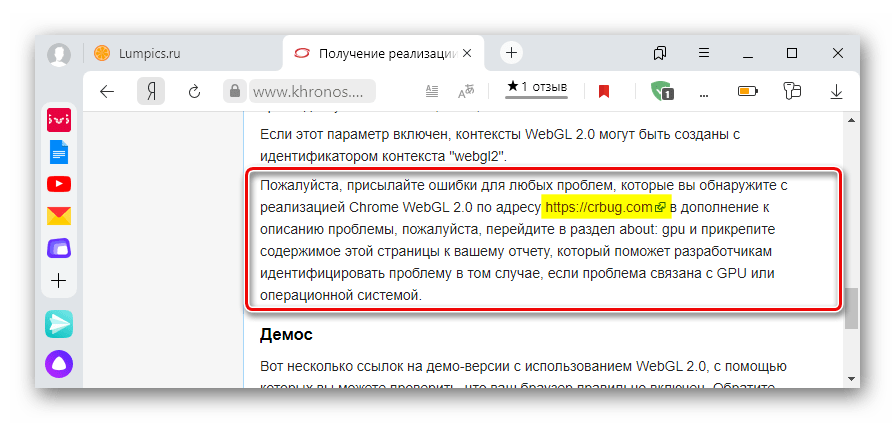WebGL في متصفح ياندكس
يدعم مكون WebGL في الإصدارات المستقرة من معظم المتصفحات الشهيرة – جوجل كروم, أوبرا, فايرفوكس موزيلا, سفاري, إنترنت إكسبلورر. في الوقت الحالي، توجد نسختان – 1.0 و 2.0، لكنهما غير متوافقتين تمامًا. على سبيل المثال، المحتوى المكتوب للإصدار الأول قد يعمل مع WebGL 2.0، لكن ليس دائمًا. أيضًا، إذا كان المتصفح يدعم الإصدار الأول، فلا يعني ذلك بالضرورة أن الإصدار الثاني سيكون متاحًا، حيث يعتمد ذلك على الأجهزة المستخدمة في الكمبيوتر.
متصفح ياندكس غير مذكور في المواصفات، لكنه، مثل جوجل كروم، تم تطويره على أساس كروميوم، لذلك يدعم أيضًا WebGL. المكون مفعل بشكل افتراضي، وإذا كان هناك سابقًا خيار لتعطيله، فلا يوجد الآن. للتأكد من أن التقنية مفعلة:
- في شريط العنوان، أدخل الأمر:
browser://gpuواضغط على "إدخال".
- ستكون المعلومات المطلوبة في تقرير حالة وظائف الرسوميات.
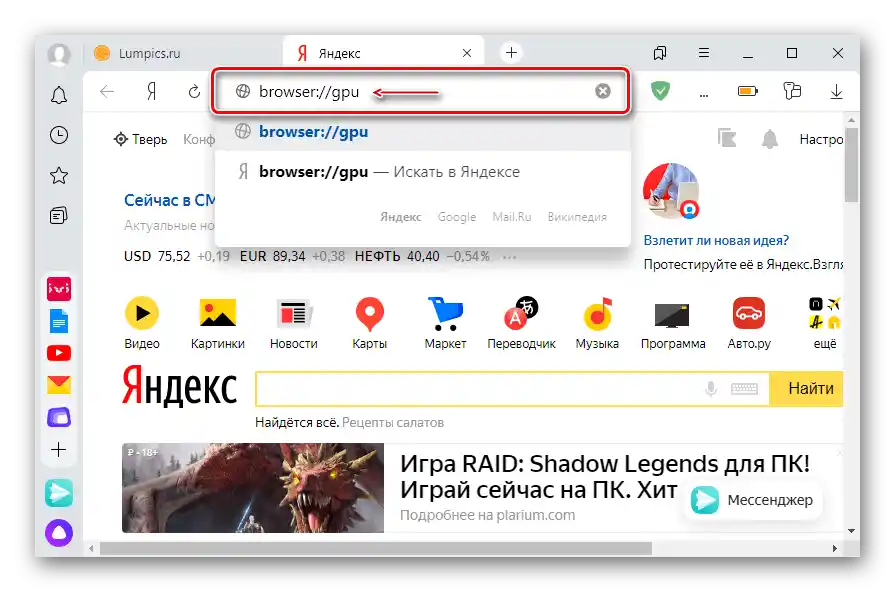
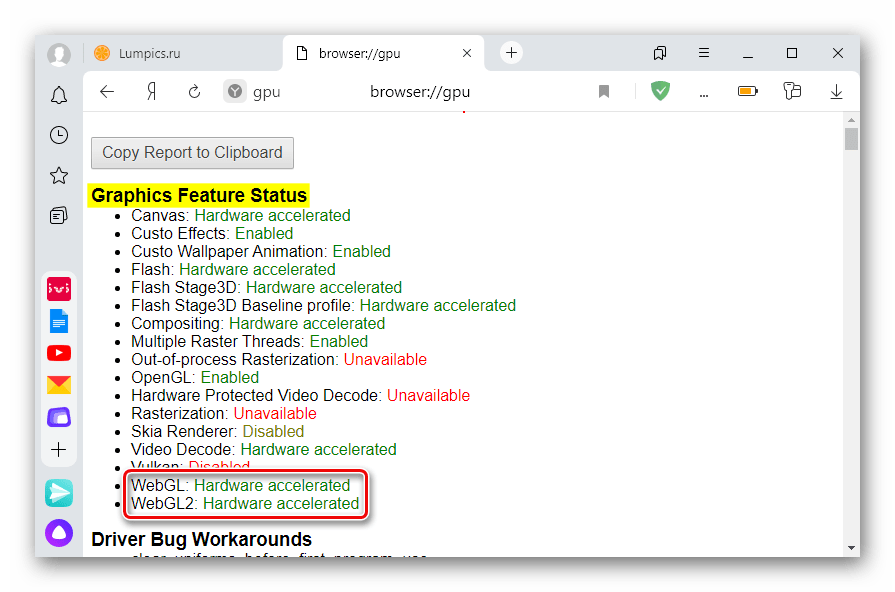
بالإضافة إلى ذلك، يمكن في المتصفح فتح الوصول لتطبيقات الويب إلى الإضافات التجريبية التي توسع من إمكانيات WebGL. يمكن القيام بذلك على أجهزة الكمبيوتر والأجهزة المحمولة التي تعمل بنظام التشغيل أندرويد.
الكمبيوتر
- قم بتشغيل متصفح ياندكس، افتح "الإعدادات" وتحقق مما إذا كان تسريع الأجهزة مفعلًا.لذلك، في شريط العنوان، أدخل الأمر:
browser://settingsواضغط على "Enter".
- انتقل إلى علامة التبويب "النظام"، في قسم "الأداء" يجب أن يكون هناك علامة بجوار "استخدام تسريع الأجهزة إذا كان ذلك ممكنًا".
- الآن افتح قسم الخيارات المخفية. لذلك، في شريط العنوان، أدخل الرمز:
browser://flagsواضغط على "Enter".
- جميع الوظائف هنا تجريبية، لذلك هناك تحذير بشأن العواقب المحتملة لاستخدامها.
- بناءً على اسم الإضافة في الحقل الأيمن، ابحث عن الخيارات "WebGL 2.0 Compute" و "WebGL Draft Extensions"، واضبط القيمة على "Enable" واضغط على "Relaunch"، لتصبح التغييرات سارية المفعول.
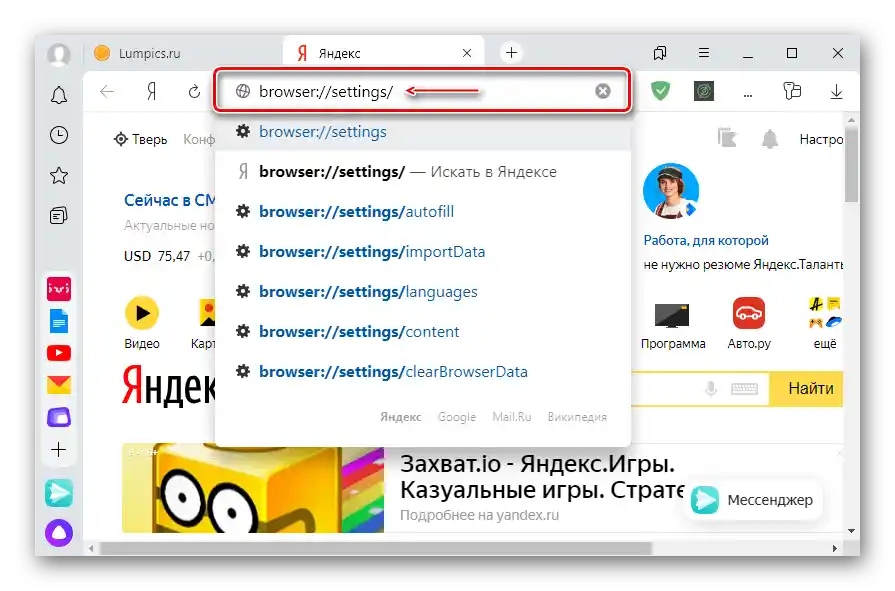
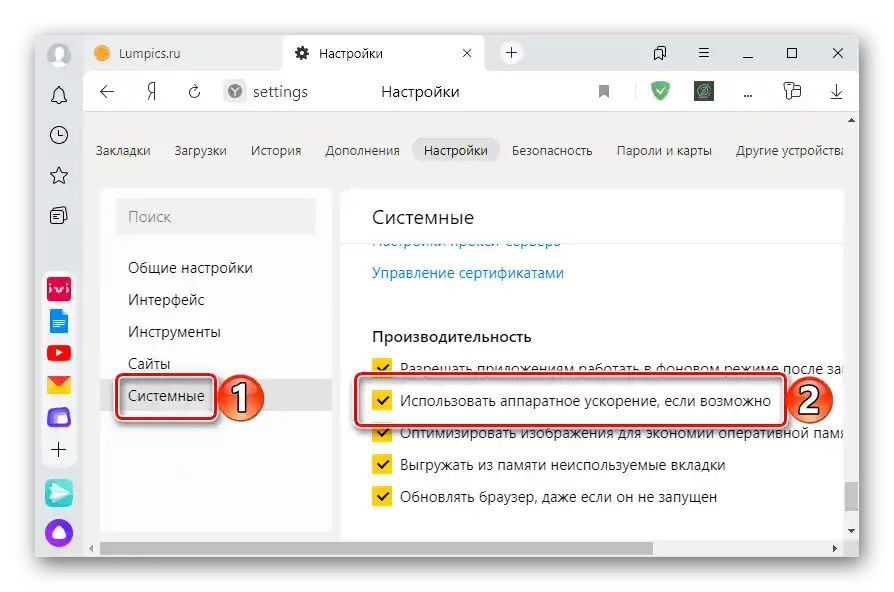
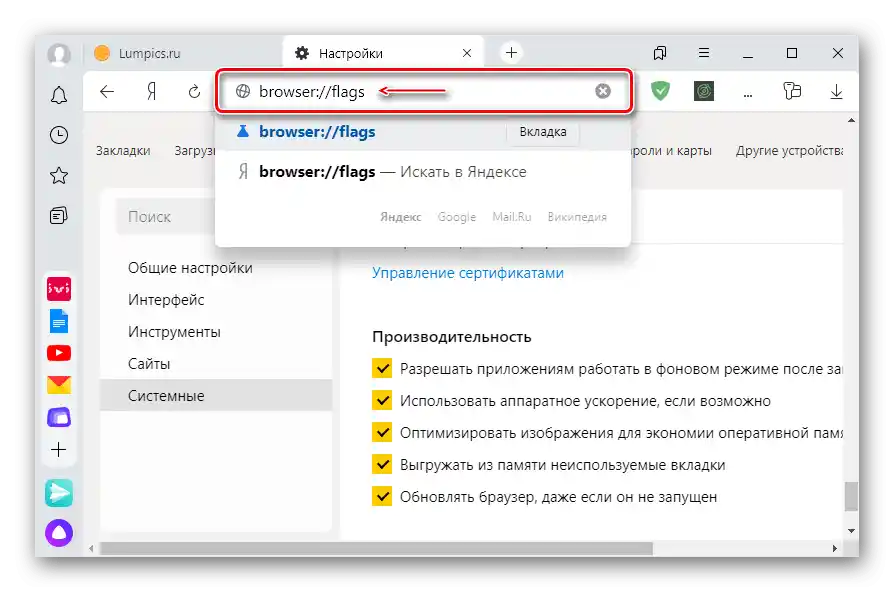
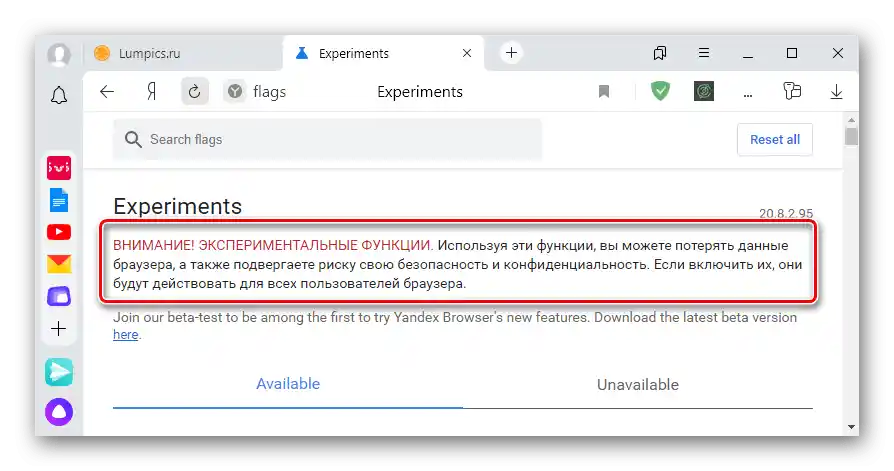
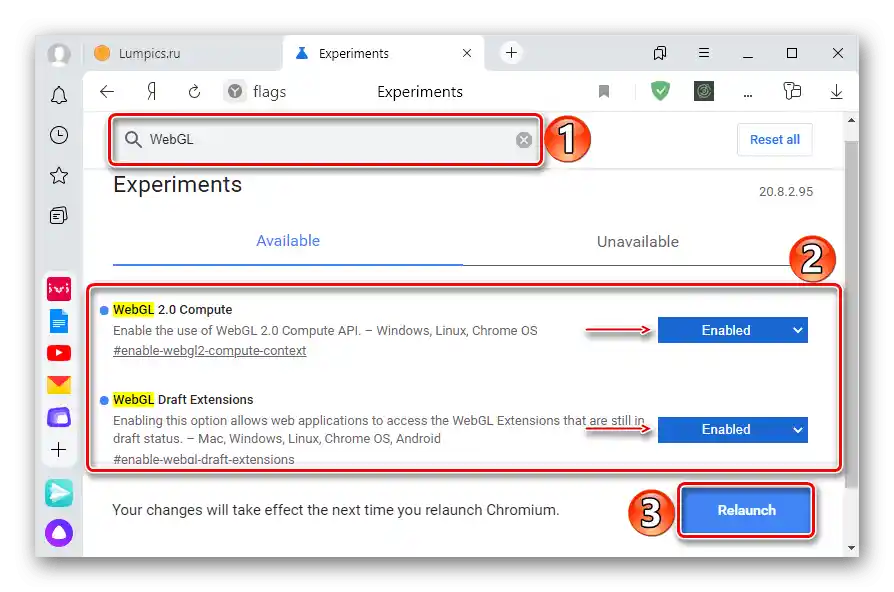
الجهاز المحمول
- افتح متصفح ياندكس لأندرويد، وأدخل العنوان:
browser://flagsواضغط على "انتقل".
- بنفس الطريقة، ابحث عن الخيار المطلوب، واختر في الحقل "Enable" واضغط على "Relaunch".
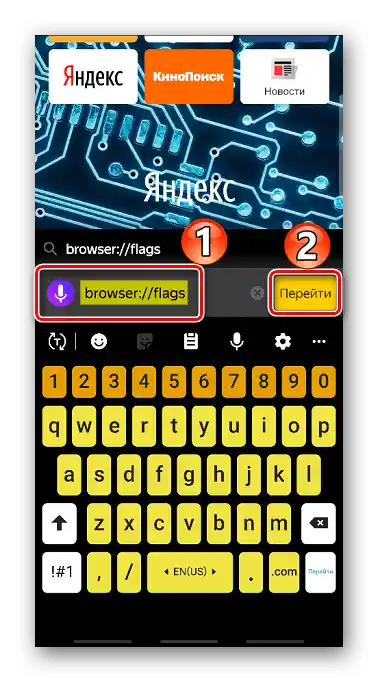
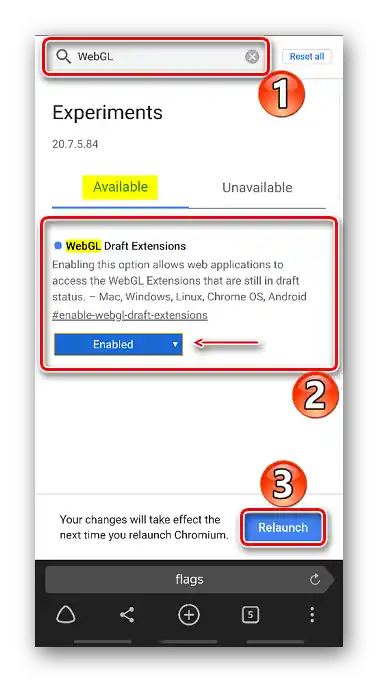
حل مشاكل WebGL
قد لا تعمل التقنية في متصفح ياندكس بسبب مشاكل في الأجهزة أو عدم توفر الميزات المطلوبة في وحدة معالجة الرسوم. على سبيل المثال، قد لا تدعم الإضافة النماذج القديمة من بطاقات الرسوم. إذا كان الجهاز يحتوي على شريحة رسومية حديثة، تأكد من تثبيت أحدث برامج التشغيل، وكذلك تحديث المتصفح إلى أحدث إصدار. لدينا مقالات مفصلة على موقعنا حول كيفية القيام بذلك.
لمزيد من المعلومات:
تثبيت برامج التشغيل على بطاقة الرسوم
تحديث برنامج تشغيل بطاقة الرسوم NVIDIA
تحديث برامج تشغيل بطاقة الرسوم AMD Radeon
تحديث متصفح ياندكس إلى أحدث إصدار
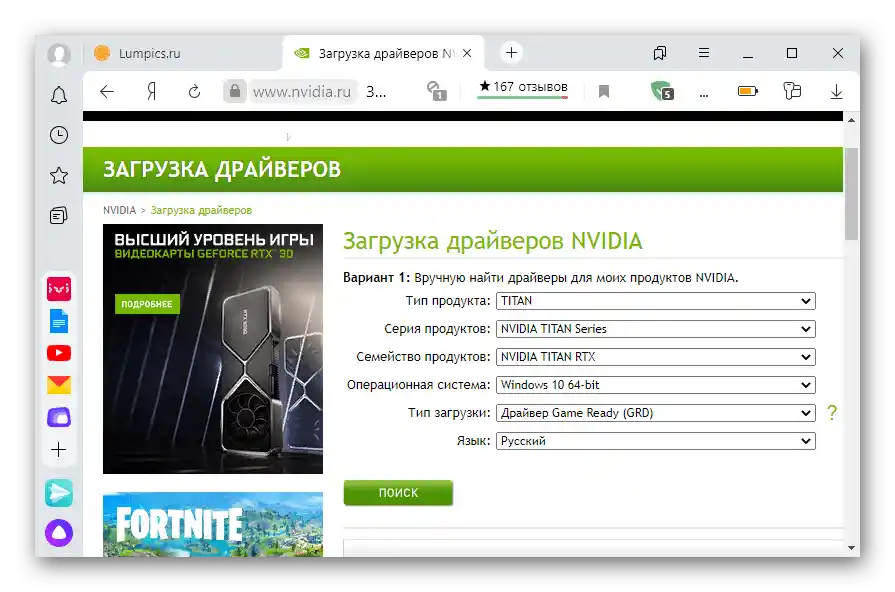
على الرغم من أن الإضافة مفعلة بشكل افتراضي، يمكن حظر عملها من خلال تغيير إعدادات الاختصار.من غير المحتمل حدوث ذلك عن طريق الصدفة، ولكن إذا كان الكمبيوتر خاصًا بالشركة، فقد يتمكن مستخدم آخر من إيقاف تشغيله.
- نضغط بزر الفأرة الأيمن على اختصار Yandex Browser ونختار من القائمة السياقية "الخصائص".
- في علامة التبويب "اختصار" في حقل "الهدف" نضيف القيمة "-disable-webgl" بعد مسافة، ثم نضغط على تطبيق ونغلق النافذة.
- الآن عند التشغيل من هذا الاختصار، سيتم تعطيل الإضافة في المتصفح.
- لتفعيل WebGL مرة أخرى، يكفي حذف القيمة المضافة.
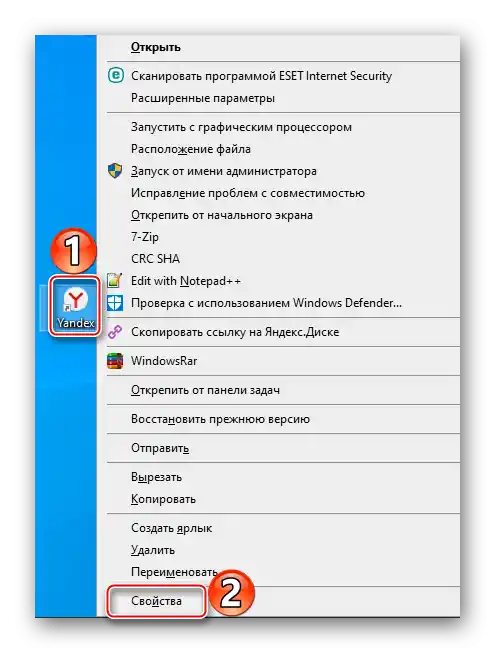
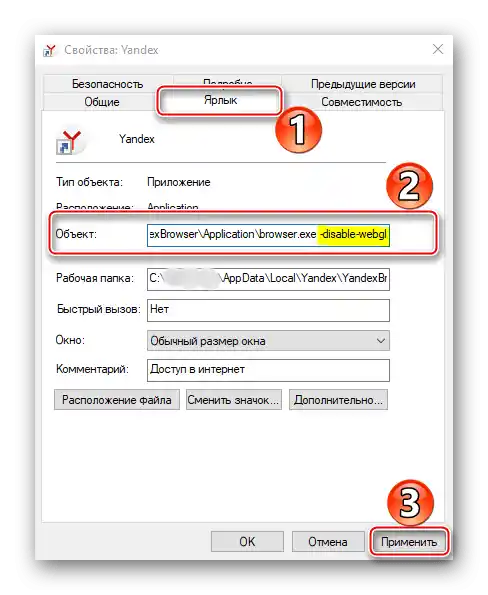
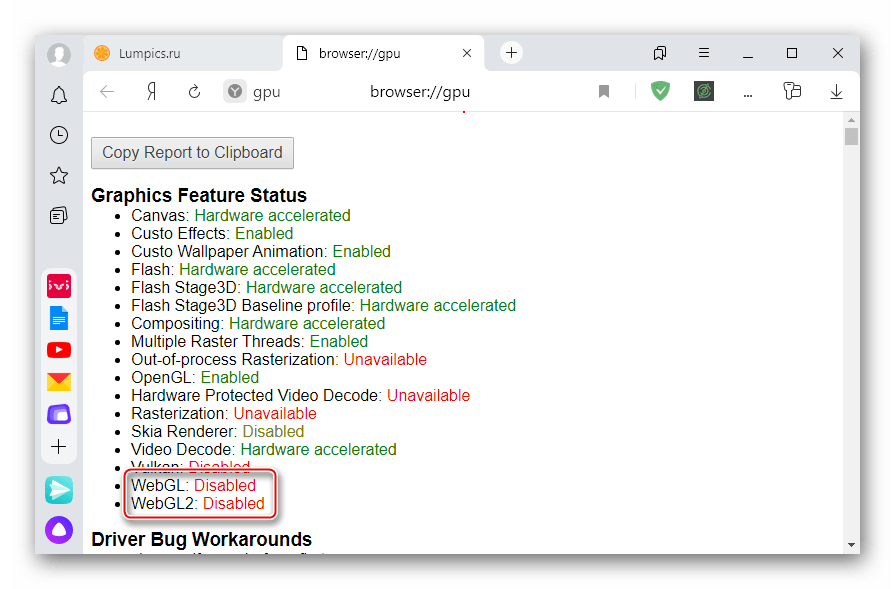
بعض المستخدمين أثناء الألعاب تلقوا رسالة تفيد بأن WebGL غير مدعوم، حتى لو أظهر التقرير أنه مفعل. في هذه الحالة، قد تساعد الإجراءات التالية أحيانًا:
- في قسم الميزات التجريبية، نجد خيار "اختر واجهة الرسوميات ANGLE" وفي الحقل على اليمين نضع القيمة "D3D9" أو "D3D11"، إذا كانت بطاقة الرسوميات تدعم DirectX 11. قد يزيد هذا الخيار من الأداء ويعمل على تحسين الأداء مع بعض التطبيقات الرسومية.
- نضغط على "إعادة التشغيل" لتصبح التغييرات سارية المفعول.
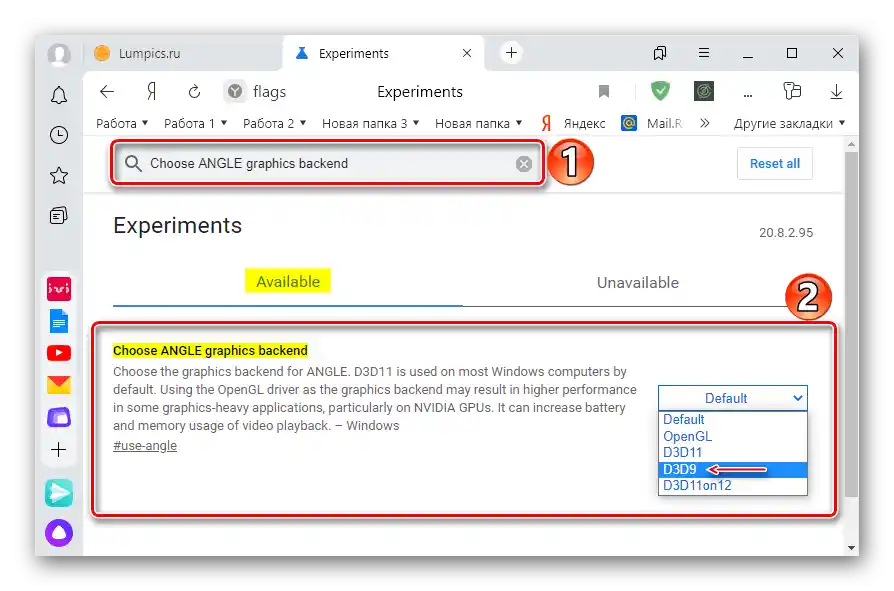
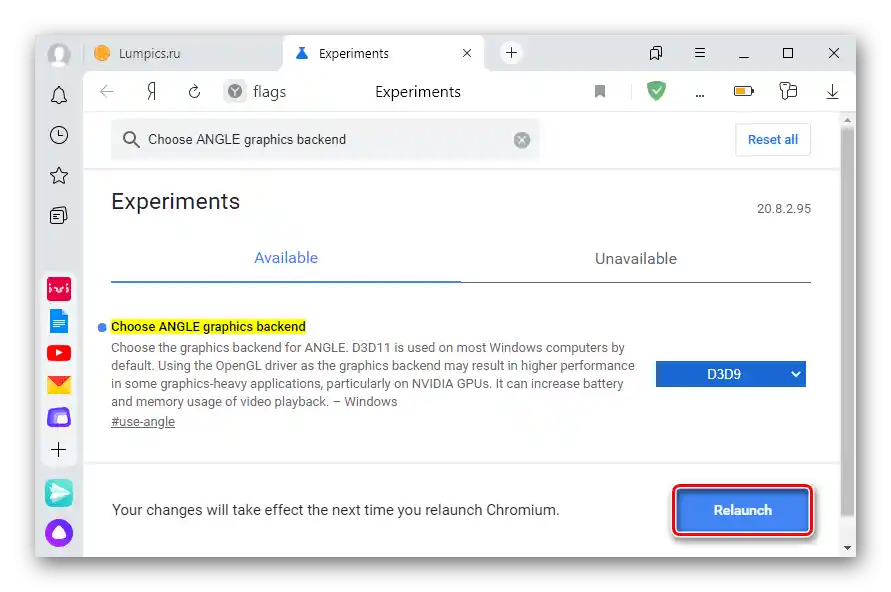
أيضًا، بشأن جميع مشاكل تشغيل الألعاب والمواقع، تقترح شركة Khronos كتابة رسالة لهم. يجب إرفاق لقطة شاشة للخطأ، بالإضافة إلى نسخة من التقرير الكامل عن حالة وظائف الرسوميات.